无线网络找不了怎么解决
来源:www.laobaicai.net 发布时间:2016-08-09 15:22
通常,打开笔记本电脑后其会自动搜索并连接无线网络,省去了手动连接的麻烦。但有些用户却碰到网络列表中没有无线网络的情况,不知道是怎么回事,很郁闷,笔记本无线网络找不到该怎么办呢?别着急,下面就为大家介绍解决方法。
方法一、启用无线网络
1、首先点击桌面右下角网络图标,发现没有搜索到无线网络。
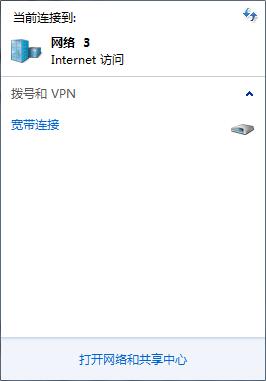
2、打开控制面板,找到“Windows移动中心”,点击打开它。
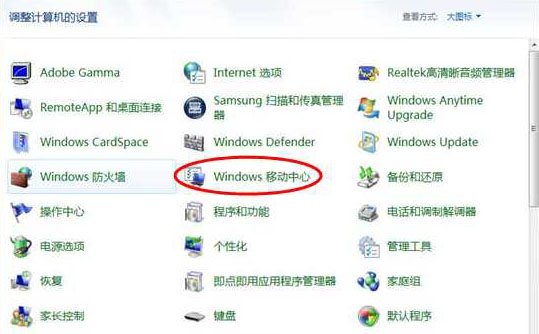
3、然后点击“打开无线”,就可以启用无线网络了。

方法二、检查驱动设备
1、打开计算机管理,点击“设备管理器-网络适配器”。
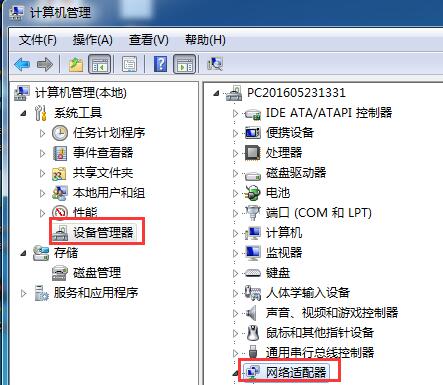
2、将无线网络驱动程序先禁用再启用。
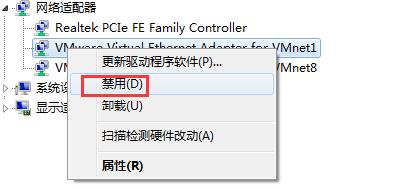
3、如果无线网络还是找不到,打开驱动人生软件,安装新的网卡驱动来解决。
以上几种方法都分享给大家了,遇到笔记本无线网络找不到的朋友不妨动手操作试一试,说不定就完美解决啦。
上一篇:教你如何设置win10输入法
下一篇:新手怎么安装手机驱动
推荐阅读
"win10系统亮度调节无效解决方法介绍"
- win10系统没有亮度调节解决方法介绍 2022-08-07
- win10系统关闭windows安全警报操作方法介绍 2022-08-06
- win10系统无法取消屏保解决方法介绍 2022-08-05
- win10系统创建家庭组操作方法介绍 2022-08-03
win10系统音频服务未响应解决方法介绍
- win10系统卸载语言包操作方法介绍 2022-08-01
- win10怎么还原系统 2022-07-31
- win10系统蓝屏代码0x00000001解决方法介绍 2022-07-31
- win10系统安装蓝牙驱动操作方法介绍 2022-07-29
老白菜下载
更多-
 老白菜怎样一键制作u盘启动盘
老白菜怎样一键制作u盘启动盘软件大小:358 MB
-
 老白菜超级u盘启动制作工具UEFI版7.3下载
老白菜超级u盘启动制作工具UEFI版7.3下载软件大小:490 MB
-
 老白菜一键u盘装ghost XP系统详细图文教程
老白菜一键u盘装ghost XP系统详细图文教程软件大小:358 MB
-
 老白菜装机工具在线安装工具下载
老白菜装机工具在线安装工具下载软件大小:3.03 MB










